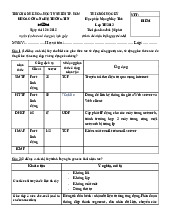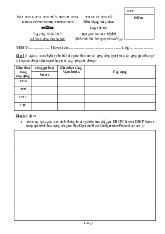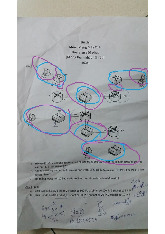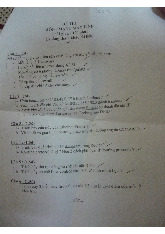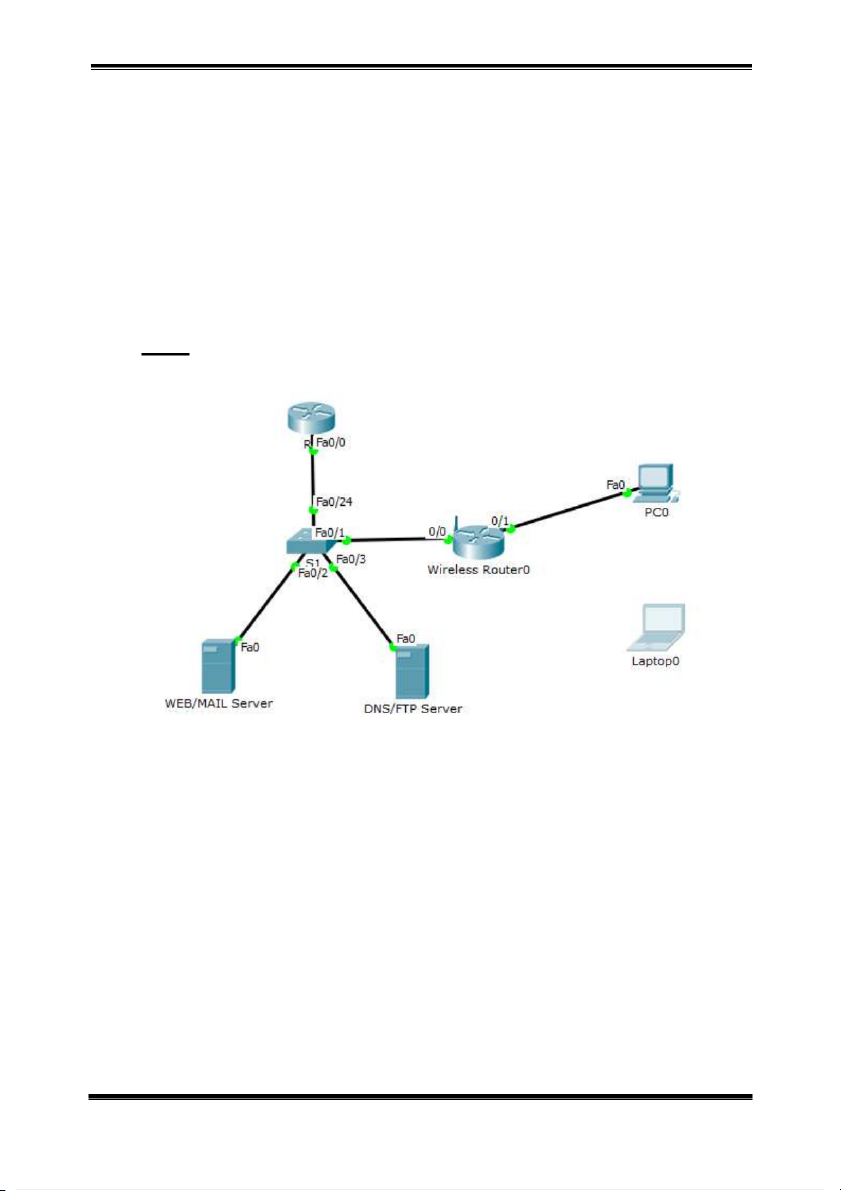
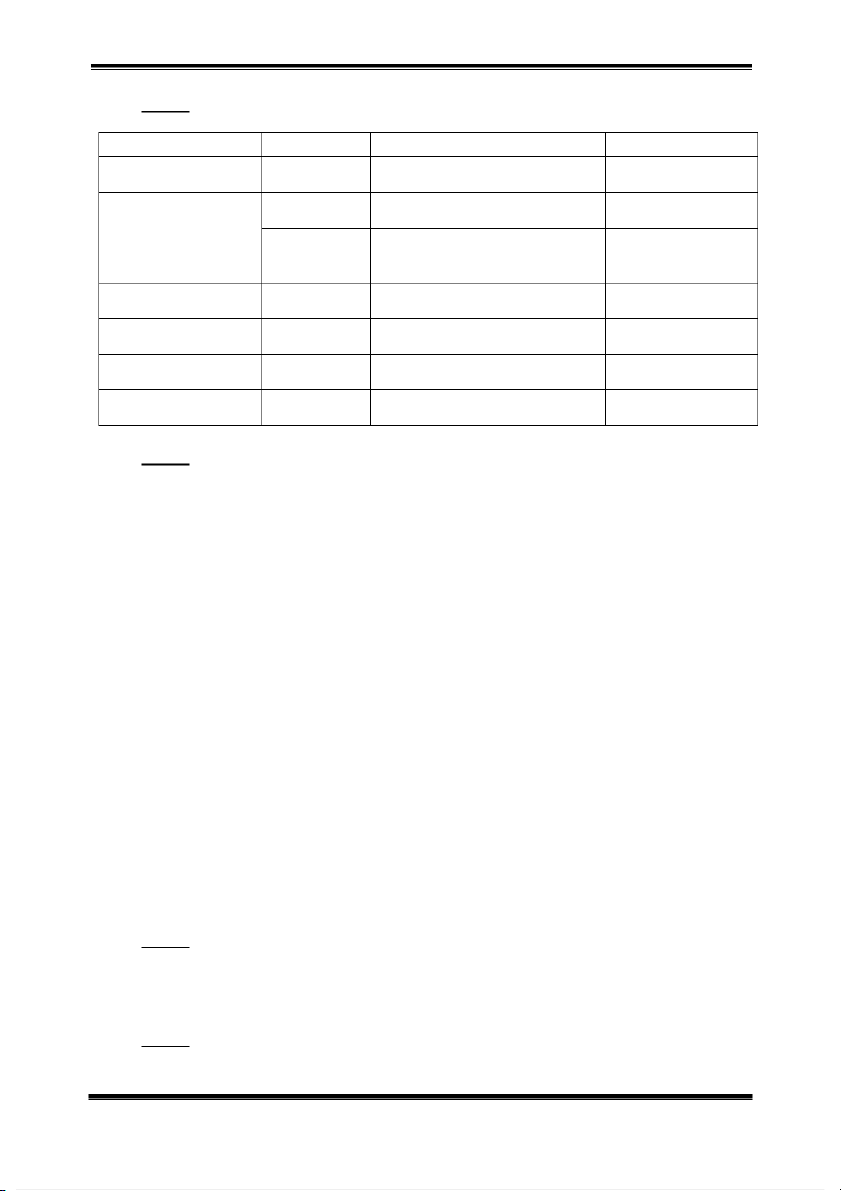
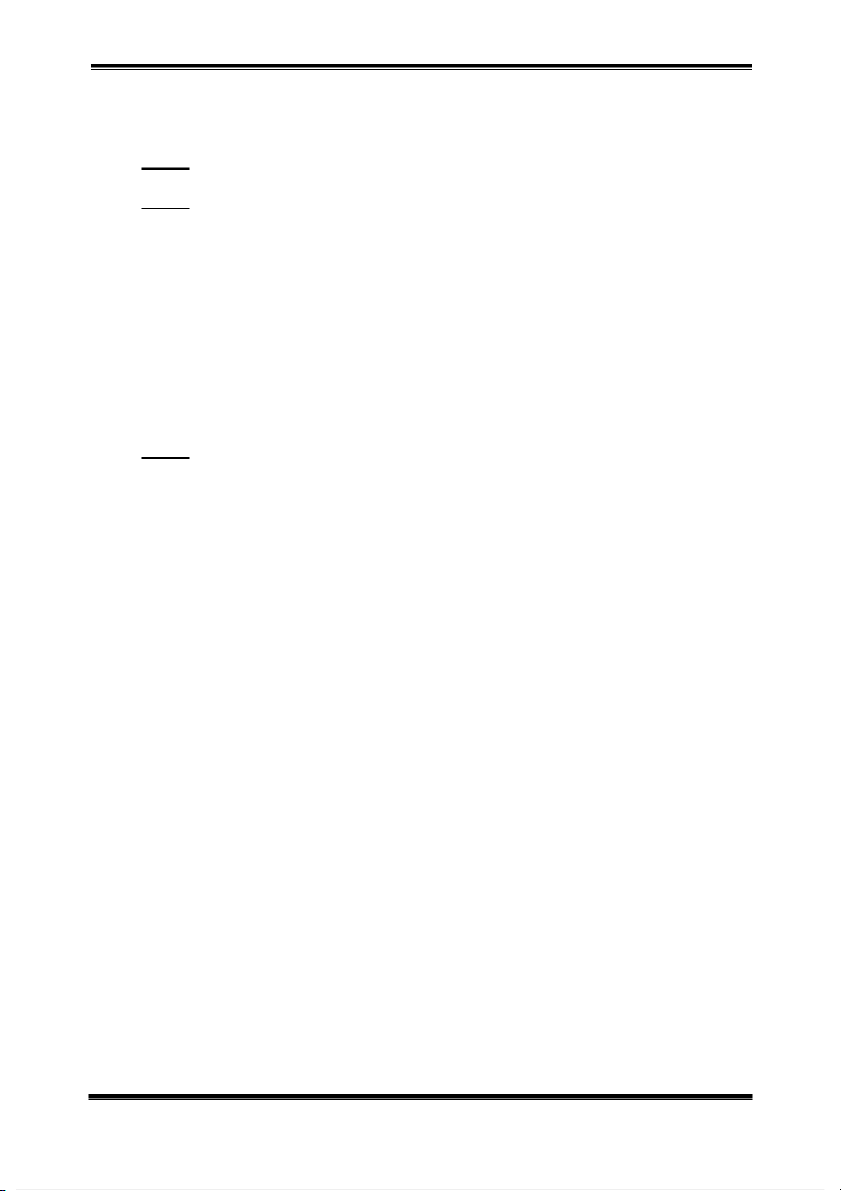
Preview text:
Thực hành Mạng Máy Tính
BÀI THỰC HÀNH SỐ 4 CẤU HÌNH WIRELESS ROUTER I. Giới thiệu
Bài thực hành giới thiệu phương pháp cấu hình Wireless Router. II. Mục đích:
Bài thực hành cung cấp kiến thức để sinh viên có thể:
▪ Xây dựng mô hình mạng cơ bản bao gồm các thiết bị Router, Switch, Server và PC.
▪ Lựa chọn các loại cáp kết nối phù hợp giữa các thiết bị.
▪ Cấu hình các thông số bảo mật khi mở rộng hệ thống mạng bằng Wireless Router. III. Thực hành:
Câu 1: Sử dụng phần mềm PacketTracer thiết lập sơ đồ mạng như hình vẽ: Mô hình hệ thống B
ộ môn Viễn thông – Mạng Trang 1
Thực hành Mạng Máy Tính
Câu 2: Cấu hình địa chỉ IP của các thiết bị trong mô hình theo bảng địa chỉ dưới đây: Tên thiết bị Interface IP address Default Gateway R1 Fa0/0 192.168.1.254/24 Địa chỉ Fa0/0 của R1 Internet 192.168.1.1/24 Wireless Router 192.168.0.1/24 (Gateway của Router IP mạng nội bộ) WEB/MAIL Server Địa chỉ Fa0/0 của R1 Fa0 192.168.1.251/24 DNS/FTP Server Fa0 192.168.1.252/24 Địa chỉ Fa0/0 của R1 PC Fa0 DHCP Laptop DHCP
Câu 3: Cấu hình cho Wireless Router Bước 1: Interface I Cấu hình nternet của Wireless Router
- Kích Wireless Router chọn Tab GUI > Setup
- Tại mode Internet Connection type chọn mode Static IP
- Cấu hình địa chỉ IP cho Interface Internet theo bảng địa chỉ bên trên
- Internet IP Address: 192.168.1.1
- Subnet Mask: 255.255.255.0
- Default Gateway: 192.168.1.254
Bước 2: Cấu hình dịch vụ DHCP cho mạng LAN
- Xuống mode Network Setup. Tại phần cấu hình Router ,
IP thiết lập địa chỉ IP
cho mạng LAN của Wireless Router là 192.168.0.1/24
- Tại phần DHCP Server chọn Enabled
- Thiết lập địa chỉ IP bắt đầu cấp cho các thiết bị đầu cuối là 192.168.0.100
- Số địa chỉ IP cấp tố đa là 50.
- Lưu lại cấu hình vừa thiết lập Bước 3:
Cấu hình Wireless access và bảo mật
- Chuyển qua tab Wireless
ở phía trên của giao diện cấu hình.
- Thiết lập Network name (SSID) là FETELACAD
- Lưu lại cấu hình vừa thiết lập.
- Chuyển qua tab Wireless Security ở phía trên của giao diện cấu hình.
- Thay đổi Secutity Mode từ Disabled sang . WPA2 Personal
- Cấu hình mật khẩu là cisco123
- Lưu lại cấu hình vừa thiết lập.
Câu 4: Cấu hình địa chỉ IP cho PC
- Tại PC0 chọn tab Desktop > IP Configuration
- Chọn phương pháp cấu hình IP và Configuration là DHCP
đạt được IP trong dãy
192.168.0.100 → 192.168.0.149
Câu 5: Cấu hình kết nối Wireless cho Laptop
- Tại Laptop chọn tab Physical. Tắt nguồn cho thiết bị sau đó thay card mạng LAN
thành card Wireless WPC300N và mở nguồn. B
ộ môn Viễn thông – Mạng Trang 2
Thực hành Mạng Máy Tính
- Chuyển qua tab Desktop → PC Wireless. Kết nối với Wireless có SSID:
FETELACAD và Password tương ứng.
Câu 6: Cấu hình dịch vụ cho thiết bị Web/E-mail server, FTP/DNS server.
Câu 7: Cấu hình bảo mật cho Router và Switch trong mạng.
- Cấu hình mật khẩu bảo mật cho kết nối console là cisco1
- Cấu hình mật khẩu bảo mật cho Privileged mode là cisco2
- Cấu hình mật khẩu bảo mật cho các kết nối từ xa line vty 0 4 là cisco3
- Mã hóa các passwords ở dạng plaintext
Router(config)# service password-encryption
- Lưu cấu hình vào the startup configuration file
Router# copy running-config startup-config
- Kiểm tra lại kết quả bằng truy cập từ xa từ các PC.
Câu 8: Kiểm tra kết nối đến các dịch vụ trong mạng. B
ộ môn Viễn thông – Mạng Trang 3